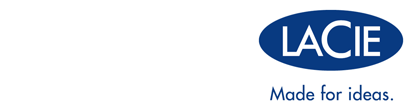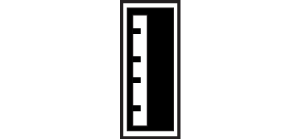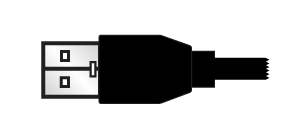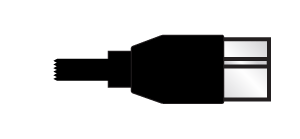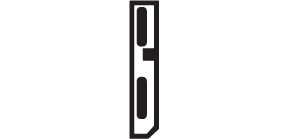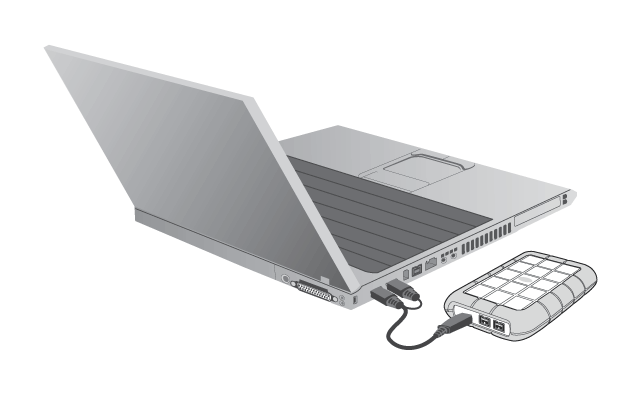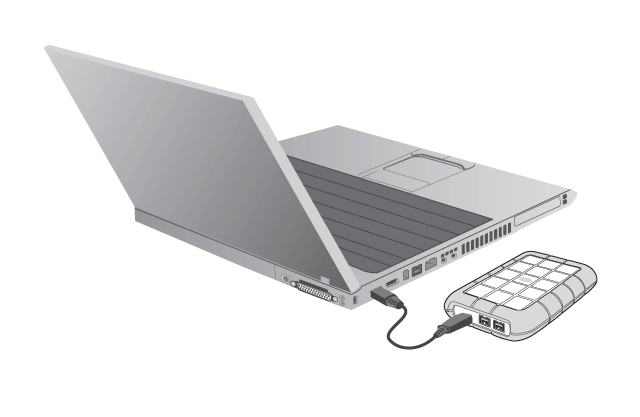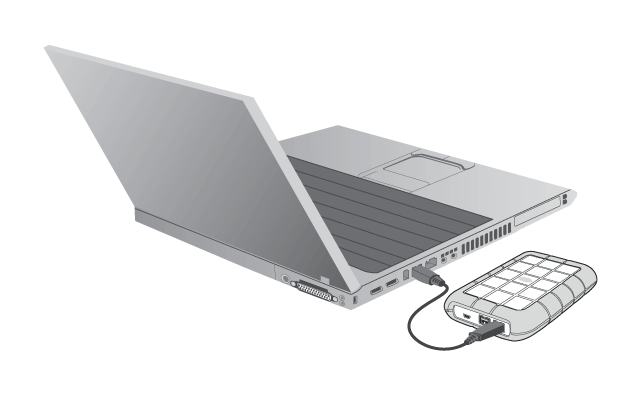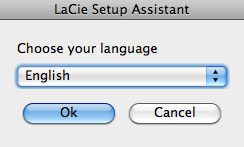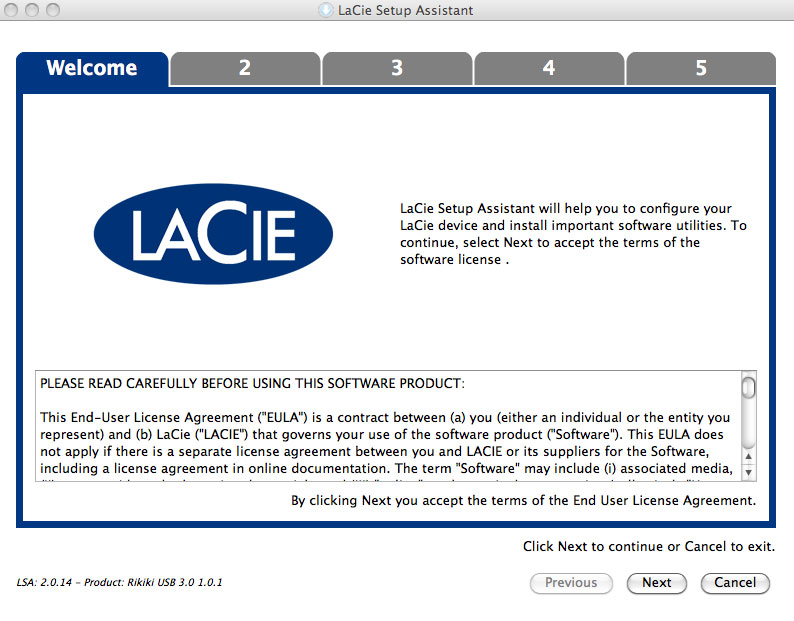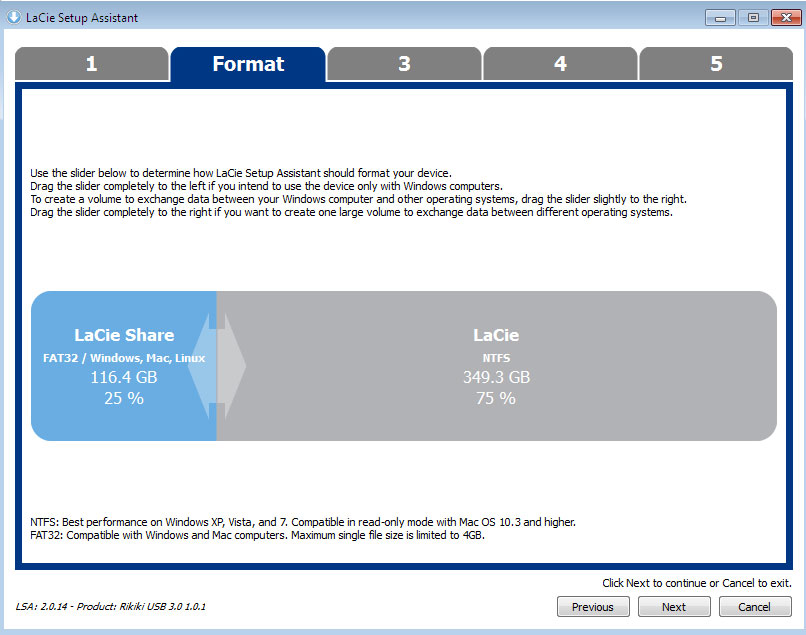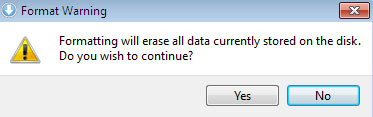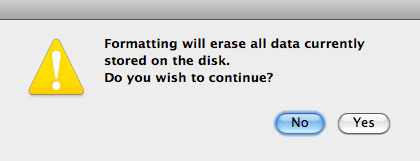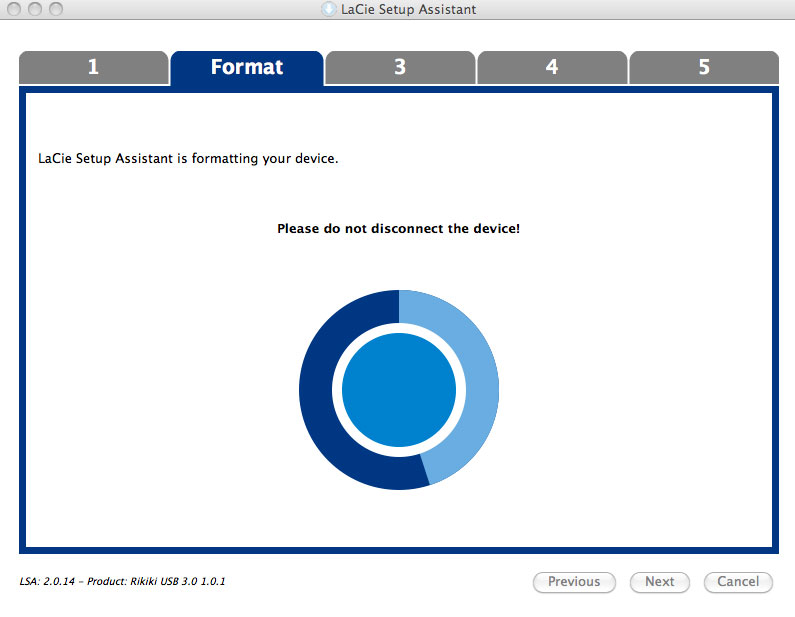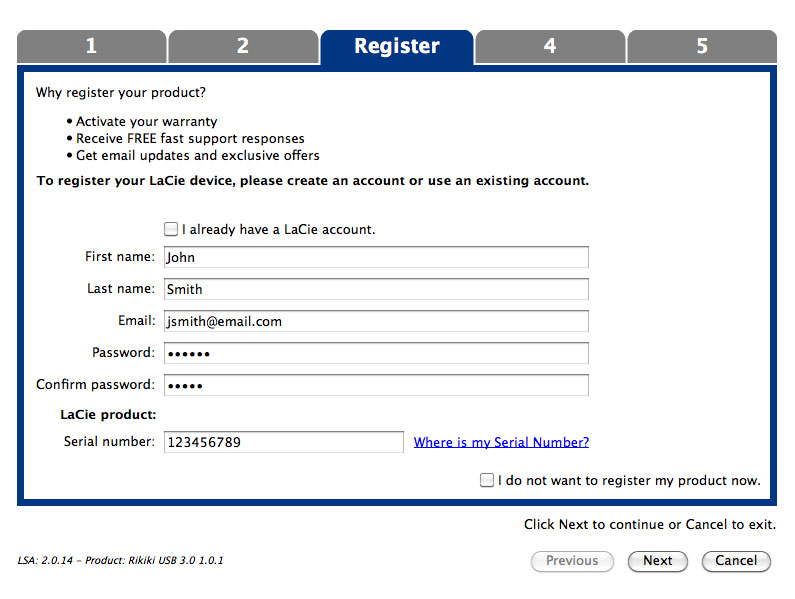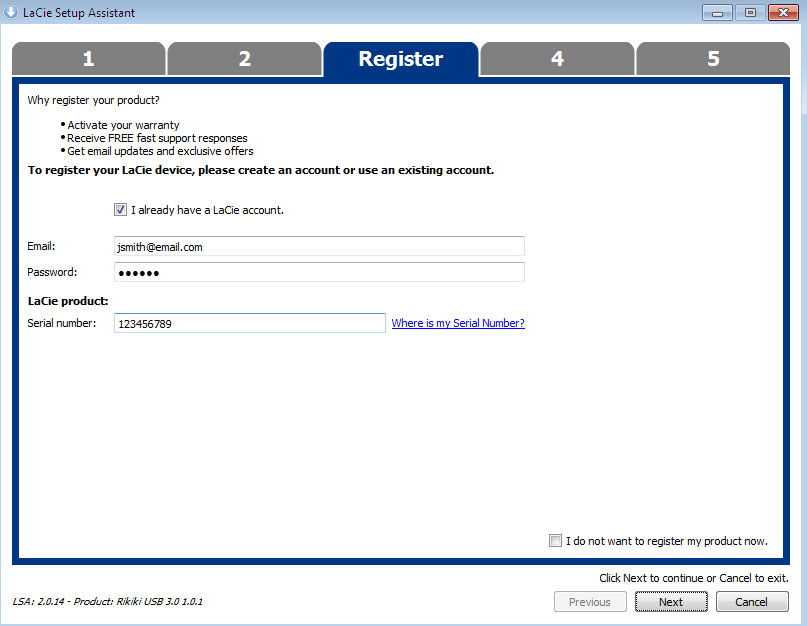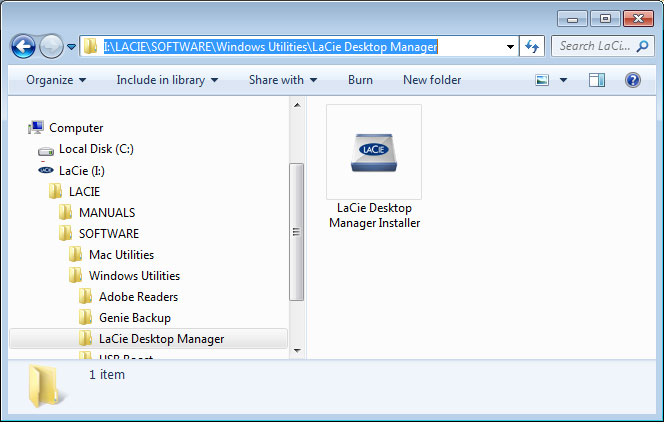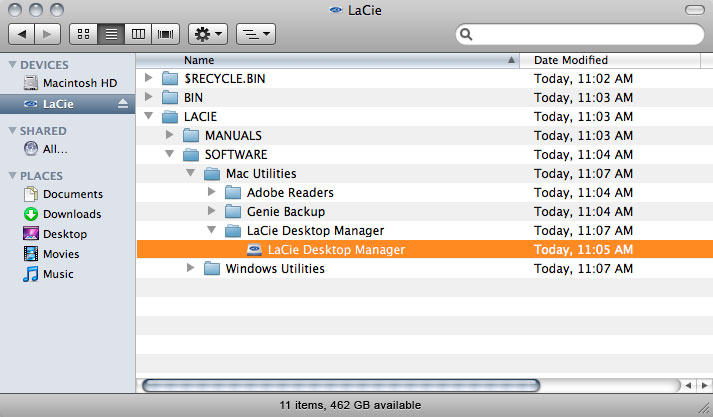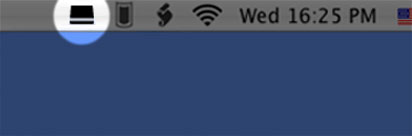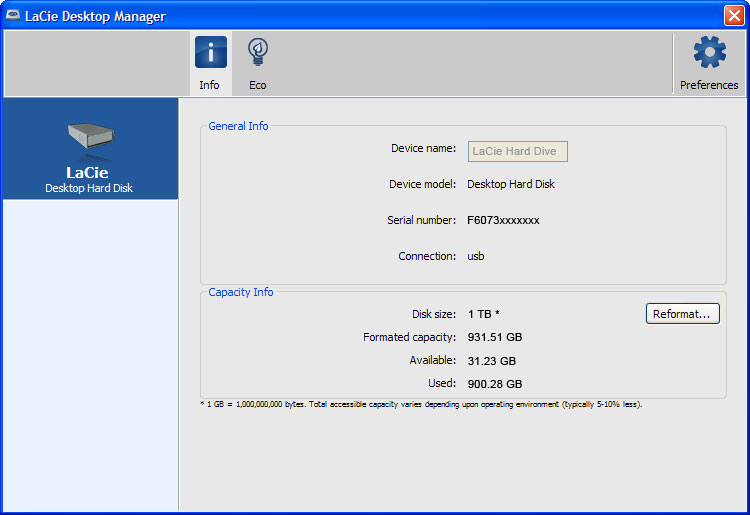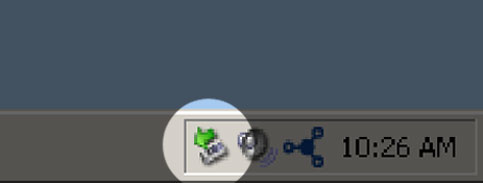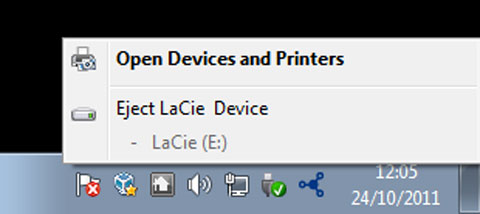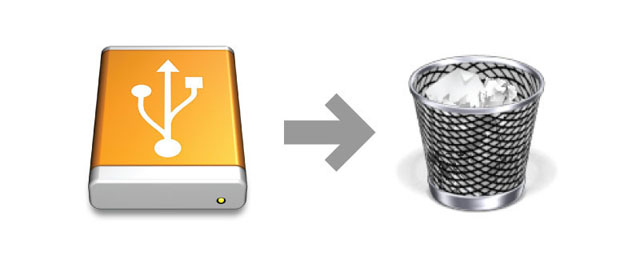Gebruikershulpmiddelen
Site-hulpmiddelen
Inhoudsopgave
Inhoud
Rugged USB 3.0/FireWire 800 - Gebruikershandleiding
van dit document voor de meest recente inhoud en functies zoals uitbreidbare illustraties, eenvoudigere navigatie en zoekmogelijkheden.
Inleiding
 Welkom bij de gebruikershandleiding voor de Rugged Hard Drive USB 3.0 en FireWire 800. Deze drive combineert de geavanceerde interfaces SuperSpeed USB 3.0 met FireWire 800 voor de ultieme overdrachtsnelheden en flexibiliteit.
Welkom bij de gebruikershandleiding voor de Rugged Hard Drive USB 3.0 en FireWire 800. Deze drive combineert de geavanceerde interfaces SuperSpeed USB 3.0 met FireWire 800 voor de ultieme overdrachtsnelheden en flexibiliteit.
Deze pagina's gidsen u doorheen de aansluitprocedure van uw LaCie-product en leggen de functies ervan uit. Als deze handleiding uw vragen niet beantwoordt of als u problemen ervaart, raadpleegt u de pagina Hulp verkrijgen.
Inhoud van de verpakking
Uw doos bevat het volgende:
- LaCie Rugged Hard Disk
- USB 3.0-kabel (compatibel met USB 2.0)
- FireWire 800-kabel
- Snelle installatiegids
Minimale systeemvereisten
Uw systeem moet voldoen aan bepaalde vereisten zodat uw LaCie-product naar behoren werkt. Voor een lijst met deze vereisten raadpleegt u de verpakking van het product of de webpagina voor productondersteuning op www.lacie.com/nl/support/.
Kabels en aansluitingen
USB 3.0
USB is een seriële ingangs-/uitgangstechnologie om randapparaten op de computer of op elkaar aan te sluiten. SuperSpeed USB 3.0 is de meest recente implementatie van deze standaard en biedt meer bandwijdte en nieuwe energiebeheerfuncties.
De overdrachtsnelheden kunnen tot wel 5 Gbits/s oplopen in vergelijking met 480 Mbits/s bij USB 2.0. Dit betekent dat USB 3.0 in theorie wel 10 keer sneller is dan zijn voorganger.
Bij de LaCie-drive wordt een SuperSpeed USB 3.0-kabel meegeleverd om een maximale overdrachtsnelheid van gegevens te waarborgen bij aansluiting op een compatibele USB 3.0-poort. De kabel werkt ook bij aansluiting op een USB 2.0- of 1.1-poort maar in dat geval zijn de prestaties van de drive beperkt tot hun respectievelijke overdrachtsnelheden.
FireWire 800
FireWire, ook wel IEEE 1394 genoemd, is een zeer snelle seriële invoer-/uitvoertechnologie voor het aansluiten van randapparaten op een computer of op elkaar. FireWire 800 is de implementatie van de nieuwe standaard IEEE 1394b.
FireWire 800 biedt een hogere snelheid en extra bandbreedte, en maakt een grotere afstand tussen apparaten mogelijk. FireWire 800 is ideaal voor bandbreedte-intensieve toepassingen, zoals audio, video en afbeeldingen.
| Connectorzijde (voor computer) | Kabeluiteinde (voor computer) | Kabeluiteinde (voor product) | Connectorzijde (voor harddrive) |
|---|---|---|---|
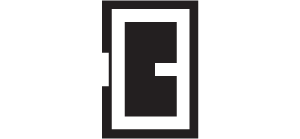 | 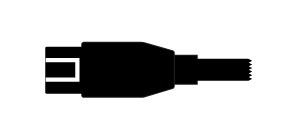 | 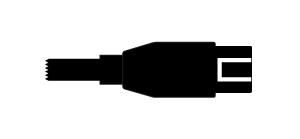 | 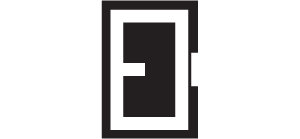 |
USB-Y-kabel
Als de USB-bus van uw computer onvoldoende stroom levert voor de werking van uw mobiele LaCie-harddrive, kunt u een USB-Y-kabel aansluiten op de drive en op de USB 3.0- of USB 2.0-poort van uw computer voor een adequate stroomvoorziening. Als geen USB-Y-kabel wordt meegeleverd in de verpakking, kunt u er één aanschaffen op www.lacie.com/nl/accessories/.
| Connectorzijde (voor computer) | Kabeluiteinde (voor computer) | Kabeluiteinde (voor harddrive) | Connectorzijde (voor harddrive) |
|---|---|---|---|
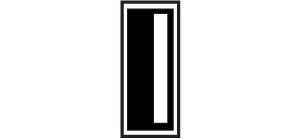 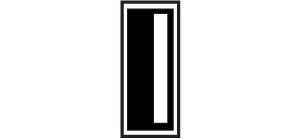 | Energiegegevens 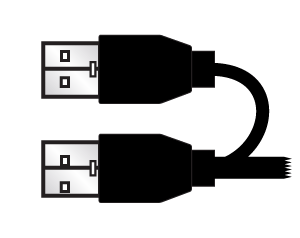 | 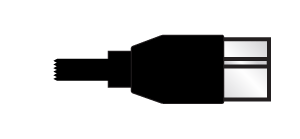 | 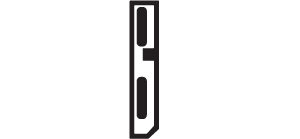 |
- Sluit het uiteinde van de USB-Y-kabel met enkele connector aan op de achterzijde van uw LaCie-drive.
- Sluit het uiteinde van de USB-Y-kabel met dubbele connector aan op twee USB-poorten op uw computer.
Apparaat aansluiten
Dankzij de LaCie Setup Assistant is de installatie van uw LaCie-harddrive voor alle gebruikers eenvoudig. Volg de installatiestappen in de aangegeven volgorde zodat de LaCie-harddrive correct wordt geactiveerd op uw computer.
STAP 1: de interfacekabel verbinden
Sluit de interfacekabel aan vanaf de drive op de computer. De drive wordt dan op uw computer geactiveerd.
USB-aansluiting: als de USB-bus van uw computer onvoldoende stroom levert voor de werking van uw LaCie-apparaat, hebt u mogelijk een USB-voedingskabel nodig. Afhankelijk van uw LaCie-apparaat sluit u een USB-voedingskabel of een USB-Y-kabel aan voor extra stroomvoorziening. Als de kabel niet is meegeleverd, kunt u er één aanschaffen op www.lacie.com/nl/accessories.
Alternatief kan je de disk aansluiten op een firewire poort om voldoende voeding te voorzien. De firewire aansluiting kan gebruikt worden in de plaats van, of als toevoeging aan, de USB aansluiting.
FireWire-aansluiting:
de FireWire-poort van uw computer moet stroom voorzien voor de correcte werking van uw LaCie-apparaat. Bovendien heeft een serieschakeling van meerdere FireWire-apparaten zonder eigen voeding een mogelijke invloed op de afzonderlijke prestaties. Voor optimale prestaties adviseert LaCie de serieschakeling van FireWire-apparaten met voeding op uw LaCie-harddrive.
FireWire 800 is neerwaarts compatibel met FireWire 400. Als u dus een adapterkabel hebt, kunt u uw FireWire 800-product aansluiten op een FireWire 400-poort op uw computer. In dit geval wordt de bestandsoverdracht beperkt tot FireWire 400-snelheden. Als uw product niet wordt geleverd met een adapterkabel in de verpakking, kunt u er één aanschaffen op www.lacie.com/nl/accessories/.
STAP 2: LaCie Setup Assistant starten
De LaCie Setup Assistant moet worden gestart voordat u uw drive gebruikt. Hiermee kunt u:
- de harde schijf eenvoudig formatteren volgens uw behoeften
- de gebruikershandleiding kopiëren naar uw computer
- uw LaCie-apparaat registreren
- software installeren voor extra functionaliteit
De gebruikershandleiding en hulpprogramma's zijn dan niet beschikbaar en moeten worden gedownload vanaf de LaCie-website: www.lacie.com/nl/support/.
LaCie Setup Assistant starten
Windows-gebruikers
Automatisch afspelen: De functie Automatisch afspelen van Windows detecteert mogelijk uw harde schijf van LaCie zodra deze is aangesloten op uw computer. Als het venster Automatisch afspelen verschijnt, klikt u op Map en bestanden weergeven met Windows Verkenner en dubbelklikt u op LaCie Setup.

Handmatige toegang: Open het volume LACIE SETUP in Computer (Deze Computer voor Windows XP) en dubbelklik dan op LaCie Setup.
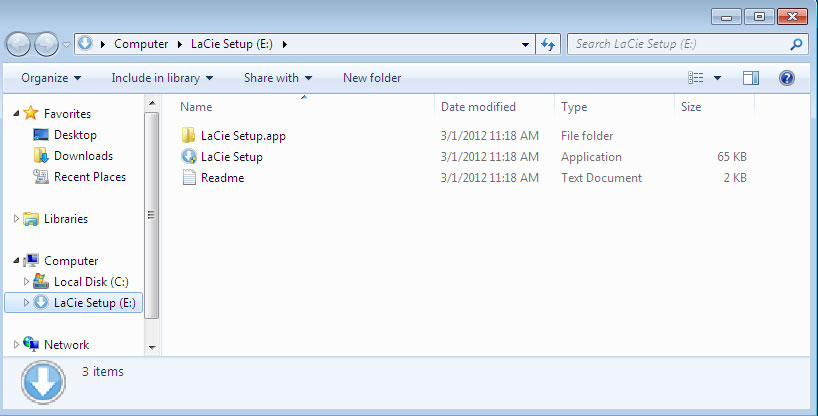
Mac-gebruikers
Installatie
De LaCie Setup Assistant verhindert niet het gebruik van het ingebouwde schijfhulpprogramma van uw computer bij het formatteren of partitioneren van uw LaCie-drive. Volg gewoon de Setup Assistant totdat deze is voltooid en gebruik vervolgens het Schijfbeheer voor Windows of Schijfhulpprogramma voor Mac om uw drive opnieuw te formatteren.
Volg de instructies op het scherm, zoals hieronder vermeld, om uw drive te formatteren en softwarehulpprogramma's te installeren:
- Gebruik de schuifregelaar om uw LaCie-harddrive te partitioneren. Als u de schuifregelaar naar links verplaatst, reduceert u de grootte van het volume Compatible (LaCie Share op sommige producten) (voor Windows en Mac). Als u geen volume Compatible / LaCie Share wenst, plaats dan de schuifregelaar helemaal links. Het LaCie-volume wordt geformatteerd voor uw besturingssysteem: NTFS voor Windows en HFS+ voor Mac. Zodra u uw keuze hebt gemaakt, klikt u op Next (Volgende) om het formatteren te starten.
- Kies de softwarehulpprogramma's die u wilt installeren. Als u hierom wordt gevraagd, voltooit u de installatie van het softwareprogramma voordat u LaCie Setup Assistant verder zet.
- Klik op Next (Volgende) om door te gaan.
- De LaCie Setup Assistant geeft u een overzicht van de installatie. Klik op Finish (Voltooien) om het programma te sluiten. Uw LaCie-harddrive is nu gereed voor gebruik.
Software zal worden geïnstalleerd op de schijf van het product, niet op uw computer. Dit zal gebeuren op het volume met naam „Compatible”/„LaCie Share” indien aanwezig, en anders op „LaCie”.
- LaCie: als u één partitie hebt gemaakt
- Compatible (LaCie Share op sommige producten): als u twee partities hebt gemaakt
Als u de softwarehulpprogramma's wilt installeren, start u gewoon de LaCie Setup Assistant en volgt u de hierboven vermelde stappen.
Uw schijf deactiveren
Om beschadiging aan het bestandssysteem te vermijden, is het belangrijk dat u uw drive eerst deactiveert voordat u de interfacekabel loskoppelt. Raadpleeg Uw schijf deactiveren voor informatie.
LaCie Desktop Manager
LaCie Desktop Manager zorgt ervoor dat uw LaCie-harddrive maximaal wordt benut. U kunt het programma ook gebruiken om geavanceerde informatie op de drive te bekijken en de Eco-modus te configureren.
LaCie Desktop Manager installeren
Als LaCie Desktop Manager niet is geïnstalleerd op uw systeem (controleer het Start-menu in Windows of de map Programma's op uw Mac), kunt u het installeren door op het pictogram van de drive in Deze computer/Computer (Windows) of op het Bureaublad (Mac) te dubbelklikken, de map LaCie/Software te openen, en vervolgens het installatieprogramma in de map voor uw besturingssysteem te starten.
Wanneer de installatie is voltooid, start u LaCie Desktop Manager via het systeemvak (Windows) of de menubalk (Mac).
Tabblad Info
Wanneer u LaCie Desktop Manager uitvoert, ziet u alle aangesloten compatibele LaCie-apparaten in de kolom links. Kies de drive die u wilt beheren en zorg ervoor dat het tabblad Info is geselecteerd. Op deze pagina ziet u geavanceerde informatie over uw drive, zoals de apparaatnaam, het serienummer van de interne harde schijf (niet het LaCie-productnummer), beschikbare capaciteit, aansluitingstype, enz.
U kunt ook de drive vanaf deze pagina configureren.
Tabblad Eco
Uw drive wordt standaard in de Eco-modus geplaatst na vijf minuten inactiviteit om energie te besparen. Om de drive uit de Eco-modus te halen, opent u gewoon gegevens op de drive en de drive start automatisch opnieuw.
U kunt deze functie beheren via LaCie Desktop Manager. Klik op het tabblad Eco.
Vink het vakje Automatische stand-by door inactiviteit uit om de Eco-modus uit te schakelen of selecteer een inactiviteitsperiode waarna de drive in Eco-modus wordt geplaatst.

Eco-modus en Mac OS X: Naargelang uw harde schijf van LaCie kan de Eco-modus worden beheerd door Mac OS X. Klik op Energiestand om de Systeemvoorkeuren te openen wanneer u hierom wordt gevraagd. Selecteer „Plaats harde schijven in sluimerstand indien mogelijk” om energie te besparen.
Uw schijf deactiveren
Externe USB-, FireWire-, Thunderbolt- en eSATA-apparaten bieden „Plug&Play”-functionaliteit. Dit betekent dat uw opslagapparaat kan worden aangesloten en losgekoppeld terwijl de computer is ingeschakeld. Om storingen te voorkomen is het echter belangrijk deze stappen te volgen bij het loskoppelen van uw LaCie-opslagapparaat.
Windows XP-gebruikers
Klik in het systeemvak (in de rechterbenedenhoek van uw scherm) op het pictogram Uitwerpen. Dit is een kleine groene pijl boven een hardwareafbeelding. Er verschijnt een bericht waarin de apparaten worden vermeld die door het pictogram Verwijderen worden beheerd (er zou moeten verschijnen „Hardware veilig verwijderen”). Klik in dit venster op het LaCie-opslagapparaat.
Vervolgens verschijnt het volgende bericht: „Hardware kan veilig worden verwijderd” (of een vergelijkbare melding). Het apparaat kan nu veilig worden losgekoppeld.
Windows Vista- & Windows 7-gebruikers
Klik in het systeemvak (rechts onder in uw scherm) op het pictogram Verwijderen (let op het witte vinkje in een groene cirkel).
Er verschijnt een bericht waarin de apparaten worden vermeld die veilig kunnen worden verwijderd.
Selecteer Verwijderen voor het apparaat dat u wilt deactiveren. Een bericht verschijnt met de melding dat u het apparaat veilig kunt verwijderen.
Mac-gebruikers
Sleep het pictogram van het opslagapparaat naar de prullenmand. (Het hieronder afgebeelde pictogram is een algemeen USB-apparaatpictogram. Uw opslagapparaat kan worden weergegeven door een pictogram dat er als het apparaat zelf uitziet.
Wanneer het pictogram van het bureaublad verdwijnt, kan het opslagapparaat worden losgekoppeld.
Optioneel formatteren en partitioneren
Standaard LaCie-opslagapparaten vragen u de LaCie Setup Assistant uit te voeren wanneer ze voor het eerst worden aangesloten op een computer (Windows of Mac). De LaCie Setup Assistant helpt u bij het snel formatteren van het opslagapparaat volgens uw behoeften.
Lees zorgvuldig de onderstaande informatie als u:
- de LaCie Setup Assistant annuleert terwijl het formatteren bezig is.
- uw opslagapparaat opnieuw wilt formatteren nadat de LaCie Setup Assistant succesvol is voltooid.
- een LaCie-opslagapparaat hebt dat niet beschikt over de Setup Assistant (bijvoorbeeld LaCie USB Keys).
Bestandssysteemindelingen
Windows-gebruikers
FAT 32: FAT is een acroniem voor File Allocation Table, dat stamt uit het begin van het DOS-tijdperk. Oorspronkelijk was FAT een verwerkingscapaciteit van slechts 16 bits, maar na de tweede editie van Windows 95 werd deze opgewaardeerd tot 32 bits; vandaar de naam FAT32. Theoretisch benaderd kan het volumeformaat van FAT32 uiteenlopen van minder dan 1 MB tot 2 TB.
Het is het eigen bestandssysteem van Windows 98 en Windows Me en wordt ondersteund door Windows 2000, Windows XP, Windows Vista en Windows 7. Als FAT 32 echter wordt gebruikt in combinatie met Windows 2000, Windows XP, Windows Vista en Windows 7, kunnen volumes maximaal 32 GB groot zijn (deze beperking wordt opgelegd door Schijfbeheer, het hulpprogramma voor partitionering van Windows) en afzonderlijke bestanden maximaal 4 GB.
NTFS: Dit acroniem staat voor New Technology File System. NTFS vormt het eigen bestandssysteem voor Windows NT, 2000, XP, Vista en 7. NTFS biedt verschillende functies die niet beschikbaar zijn bij FAT 32: bestandscompressie, codering, machtigingen, controle, alsmede het vermogen om drives te spiegelen. De minimale ondersteunde volumegrootte voor NTFS is 10 MB, met een maximum van 2 TB, bij initialisatie in de MBR-indeling. De meer recente GPT-indeling heeft geen beperkingen op het gebied van bestands- of partitiegrootten. Volumes gemaakt in NTFS beschikken over lees- en schrijfrechten voor Windows NT, 2000, XP, Vista en 7. Oudere versies van Windows en Mac OS X 10.5 of hoger kunnen NTFS-partities lezen en ernaar schrijven met behulp van stuurprogramma's van andere leveranciers.
Raadpleeg de onderstaande tabel voor een vergelijking van NTFS en FAT 32.
| Bestandssysteemindelingen voor Windows |
|---|
| Gebruik NTFS als: |
| …u het opslagapparaat alleen met Windows XP, Vista en 7 gaat gebruiken. De prestaties zijn dan doorgaans beter dan met FAT32. Dit bestandssysteem is in de modus alleen-lezen compatibel met Mac OS 10.3 en hoger. |
| Gebruik FAT32 als: |
| …u het opslagapparaat gaat gebruiken met Windows- en Mac-computers. De maximale grootte per bestand is beperkt tot 4 GB. |
Mac-gebruikers
U kunt het opslagapparaat aanpassen door het opnieuw te formatteren en/of te partitioneren met verschillende bestandssysteemstructuren. Voor optimale prestaties in Mac OS-omgevingen formatteert en partitioneert u het opslagapparaat als één groot volume met de bestandsstructuur Mac OS Uitgebreid.
Mac OS Uitgebreid (HFS+): Mac OS Uitgebreid verwijst naar het bestandssysteem dat wordt gebruikt in Mac OS X. HFS+ is een optimalisering van het oudere HFS-bestandssysteem door een efficiënter gebruik van de de ruimte op de harde schijf. Met HFS+ bent u niet meer beperkt door de blokgrootte.
MS-DOS-bestandssysteem (FAT 32): Dit is het bestandssysteem van Microsoft dat beter bekend staat als FAT 32. Gebruik FAT 32 als u uw LaCie-opslagapparaat gaat delen tussen Mac- en Windows-computers.
Raadpleeg de onderstaande tabel voor een vergelijking tussen HFS+ en FAT 32 (MS-DOS).
| Bestandssysteemindelingen voor Mac |
|---|
| Gebruik HFS+ als: |
| …u het opslagapparaat alleen met Mac's gaat gebruiken. De prestaties zullen beter zijn dan met FAT 32. HFS+ is NIET compatibel met Windows-besturingssystemen. |
| Gebruik FAT32 als: |
| …u het opslagapparaat gaat gebruiken met Windows- en Mac-computers. De maximale grootte per bestand is beperkt tot 4 GB. |
Instructies voor formatteren
De hieronder vermelde stappen helpen u bij het formatteren en partitioneren van een opslagapparaat. Voor meer informatie over het kiezen van de optimale bestandsindeling raadpleegt u Bestandssysteemindelingen.
Windows-gebruikers
- Controleer of het opslagapparaat is aangesloten en geactiveerd op uw computer.
- Klik met de rechtermuisknop op Computer en kies Beheren. Selecteer Schijfbeheer in het venster Beheren.
- Zoek uw LaCie-apparaat in de lijst met opslagapparaten in het midden van het venster Schijfbeheer.
- Een partitie met LaCie-hulpprogramma's is standaard al aangemaakt op het apparaat. Volg de instructies van uw besturingssysteem om de bestaande partitie te resetten.
- Selecteer Nieuw eenvoudig volume om een nieuwe partitie te maken. Volg de instructies op het scherm wanneer de wizard Nieuw eenvoudig volume verschijnt.
Mac-gebruikers
- Controleer of het opslagapparaat is aangesloten en geactiveerd op uw computer.
- Selecteer Hulpprogramma's in het menu Ga in de Finder-menubalk.
- Dubbelklik op Schijfhulpprogramma in de map Hulpprogramma's.
Schijfhulpprogramma toont het bericht Selecteer een schijf, volume of schijfkopie. Alle aangesloten opslagapparaten, partities of schijfkopieën worden in deze kolom weergegeven. Opslagapparaten in deze kolom kunnen meerdere keren worden vermeld. De bovenste naam is de naam van de fabrikant van het fysieke apparaat en bevat de geformatteerde capaciteit.
- Selecteer het opslagapparaat in de kolom links.
- Klik op het tabblad Wis.
- Kies een structuur in de vervolgkeuzelijst. Raadpleeg Bestandssysteemindelingen voor meer informatie over het kiezen van een bestandsindeling.
- Geef het volume een naam.
- Klik op Wis… en bevestig uw keuze in het pop-upvenster.
Hulp verkrijgen
Als u problemen ervaart met uw LaCie-product, raadpleegt u de onderstaande tabel voor een lijst met beschikbare bronnen.
| Volgorde | Bron | Beschrijving | Locatie |
|---|---|---|---|
| 1 | Snelle installatiegids | Precieze stappen die u kunt volgen om uw product aan de praat te krijgen | Boekje of doos met accessoires en meegeleverd in de doos van het product, of download de PDF vanaf de productpagina |
| 2 | Supportpagina's | Bevatten onderwerpen over probleemoplossing voor de meest voorkomende problemen | www.lacie.com/nl/support/, selecteer uw product en klik dan op het tabblad „Probleemonderzoek” |
| 3 | Gebruikershandleiding | Bevat een hoofdstuk over algemene probleemoplossing | Raadpleeg hieronder Probleemoplossing |
| 4 | Klantenondersteuning | Maak een account op lacie.com, registreer uw product, en dien een ondersteuningsticket in | Maak hier een account: www.lacie.com/nl/mystuff/login.htm?logout&rtn=mystuff |
Problemen oplossen - Onderwerpen
Voor alle gebruikers
Probleem: Mijn bestandsoverdrachten zijn te traag.
V: Zijn er andere USB-apparaten op dezelfde poort of hub aangesloten?
A: Koppel alle andere USB-apparaten los en kijk of de prestaties van de drive verbeteren.
V: Is de drive wel aangesloten op een USB 2.0-poort van uw computer of een hub?
A: Als de drive is aangesloten op een USB 2.0-poort of hub, is dat normaal. Een SuperSpeed USB 3.0-apparaat werkt alleen aan USB 3.0-snelheden wanneer het apparaat rechtstreeks is aangesloten op een USB 3.0-poort of -hub. Als dat niet het geval is, werkt het SuperSpeed USB 3.0-apparaat aan de tragere USB-overdrachtsnelheid. Overweeg de aankoop van een USB 3.0 PCI Express Card (voor desktopcomputers) of een ExpressCard 34 (voor laptops) zodat u de volledige USB 3.0-snelheden behaalt op uw computer.
V: Is de drive aangesloten op een SuperSpeed USB 3.0-poort van de computer?
A: Controleer of de SuperSpeed USB 3.0-stuurprogramma's voor zowel hostbusadapter als apparaat correct zijn geïnstalleerd. Verwijder bij twijfel de stuurprogramma’s en installeer deze opnieuw.
V: Ondersteunt de computer of het besturingssysteem SuperSpeed USB 3.0 of FireWire 800?
A: Raadpleeg de verpakking van het product of de webpagina voor productondersteuning op www.lacie.com/nl/support/ om de minimale systeemvereisten te controleren.
V: Beperkt de interne harddrive van uw computer de overdrachtsnelheden?
A: Als uw computer beschikt over een interne harddrive die lage prestaties levert (doorgaans een notebook of netbookcomputer), beperkt deze de overdrachtsnelheid aangezien de overdrachtsnelheid van de interne drive aanzienlijk lager zal zijn dan deze van uw LaCie USB-harddrive.
V: Wat moet ik doen als ik mijn USB 3.0- of FireWire 800-kabel verlies?
A: U kunt een vervangende kabel aanschaffen op www.lacie.com/nl/accessories/. Als u de USB 3.0-kabel verliest, kunt u ook een USB 2.0-kabel gebruiken maar hierdoor worden de overdrachtsnelheden beperkt tot USB 2.0-snelheden.
Probleem: Ik ontvangen foutberichten tijdens bestandsoverdrachten.
A: Bij het kopiëren van bestanden of mappen van een computer naar een FAT32-volume kunnen bepaalde tekens niet worden gekopieerd. Enkele van deze tekens (dus niet alle) zijn:
? < > / \ :
Controleer uw bestanden en mappen om u ervan te verzekeren dat dergelijke tekens er niet in voorkomen.
U kunt dit probleem het gemakkelijkst oplossen door te controleren op incompatibele tekens in bestandsnamen, deze te wijzigen, en dan de bestandsoverdracht te hervatten.
Als u dit probleem periodiek ervaart of als u geen bestanden met incompatibele tekens vindt, overweegt u om de drive opnieuw te formatteren in HTFS (Windows-gebruikers) of HFS+ (Mac-gebruikers). Raadpleeg Optioneel formatteren en partitioneren.
A: Negeer deze melding. De drive verschijnt weer op het bureaublad. LaCie-drives werken stroombesparend door te stoppen met draaien wanneer u uw computer in de sluimerstand zet. Als de computer dan uit de sluimerstand wordt gehaald, heeft de drive onvoldoende tijd om weer op gang te komen na de sluimerstand.
Mac OS X-gebruikers
Probleem: Het pictogram van de drive verschijnt niet op mijn bureaublad.
V: Zitten beide uiteinden van de interfacekabel stevig op hun plek?
A: Controleer de beide uiteinden van de interfacekabel en zorg ervoor dat ze goed op de poorten zijn aangesloten. Koppel de kabel los, wacht 10 seconden, sluit de kabel opnieuw aan, of probeer een andere interfacekabel. Als de drive dan nog niet wordt herkend, start u de computer opnieuw en probeert u het opnieuw. Werkt het apparaat nog steeds niet? Lees dan verder.
V: Is er voldoende stroomtoevoer naar de drive?
A: Als de drive via USB is aangesloten op de computer en niet verschijnt in Apple Systeemprofiel, krijgt de drive mogelijk onvoldoende stroom van de USB-bus op de computer. Probeer de USB-voedingskabel aan te sluiten zoals beschreven in hoofdstuk Kabels en aansluitingen.
V: Is uw Finder geconfigureerd om harddrives niet weer te geven op het bureaublad?
A: Ga naar uw Finder en controleer of Voorkeuren > Algemeen > Toon deze onderdelen op bureaublad: Harde schijven is geselecteerd. Als dit niet het geval is, gaat u verder met het volgende onderwerp.
V: Wordt de drive geactiveerd in het besturingssysteem?
A: Open Schijfhulpprogramma (Programma's > Hulpprogramma's > Schijfhulpprogramma). Als de drive wordt vermelding in de kolom links, controleert u de voorkeuren van Finder om na te gaan waarom de drive niet wordt weergegeven op het bureaublad. Als dit het probleem niet verhelpt, moet u mogelijk uw drive opnieuw formatteren. Raadpleeg Optioneel formatteren en partitioneren.
A: Raadpleeg de verpakking van het product of de webpagina voor productondersteuning op www.lacie.com/support/ om de minimale systeemvereisten te controleren.
A: Controleer nogmaals de installatiestappen in STAP 1: de interfacekabel verbinden. Controleer of u een stap verkeerd hebt begrepen of hebt overgeslagen, of instructies voor een andere configuratie hebt gevolgd (zoals interface of besturingssysteem).
Werkt het apparaat nog steeds niet? Er is mogelijk een hardwaredefect of een ander probleem. Neem contact op met www.lacie.com/nl/support/.
Windows XP-, 2000-, Vista- en Windows 7-gebruikers
Probleem: Het pictogram van de drive verschijnt niet in Deze computer/Computer.
V: Zitten beide uiteinden van de interfacekabel stevig op hun plek?
A: Controleer de beide uiteinden van de interfacekabel en zorg ervoor dat ze goed op de poorten zijn aangesloten. Koppel de kabel los, wacht 10 seconden, sluit de kabel opnieuw aan, of probeer een andere interfacekabel. Als de drive dan nog niet wordt herkend, start u de computer opnieuw en probeert u het opnieuw. Werkt het apparaat nog steeds niet? Lees dan verder.
V: Is er voldoende stroomtoevoer naar de drive?
A: Als de drive via USB is aangesloten op de computer en niet verschijnt in Schijfbeheer, krijgt de drive mogelijk onvoldoende stroom van de USB-bus op de computer. Probeer de USB-voedingskabel aan te sluiten zoals beschreven in hoofdstuk [[cables|].
V: Wordt de drive vermeld in Apparaatbeheer?
A: Alle LaCie-drives worden op minstens één plaats in Apparaatbeheer weergegeven.
Om Apparaatbeheer te openen, klikt u op Start en selecteert u Uitvoeren in het menu. In Windows Vista wordt Uitvoeren standaard niet weergegeven. Druk daarom op [Windows-toets] en dan op [R] op uw toetsenbord.
Voer de volgende opdracht in: devmgmt.msc
Klik op OK en Apparaatbeheer wordt geopend. Kijk in het onderdeel Schijfstations om problemen op te lossen. U moet mogelijk links op + klikken.
Als u niet zeker weet of uw drive wordt vermeld, koppelt u deze los en sluit u deze opnieuw aan. Het schijfstation dat wordt gewijzigd is uw LaCie-drive.
V: Wordt uw drive helemaal niet weergegeven?
A: Start de eerder genoemde fysieke probleemoplossing.
V: Wordt uw drive vermeld naast een ongebruikelijk pictogram?
A: Windows Apparaatbeheer kan doorgaans informatie over storingen in accessoires bieden. Het geeft niet de exacte oorzaak of een oplossing weer, maar het kan u helpen bij het oplossen van de meeste problemen.
Een apparaat met een probleem kan worden geïdentificeerd door het ongebruikelijke pictogram. In plaats van het normale pictogram op basis van het type apparaat wordt een uitroepteken, vraagteken of een X weergegeven.
Klik met de rechtermuisknop op dit pictogram en kies dan Eigenschappen. Het tabblad Algemeen toont u waarom het apparaat niet werkt.
Werkt het apparaat nog steeds niet? Er is mogelijk een hardwaredefect of een ander probleem. Neem contact op met lacie.com/support/.
Veelgestelde vragen over LA-PRIVATE
LA-PRIVATE is een beveiligd volume dat gebruik maakt van een sterke AES (Advanced Encryption Standard) 256-codering om uw belangrijkste gegevens veilig te houden. Met het meegeleverde programma LaCie Private-Public kan de gebruiker gemakkelijk
een LA-PRIVATE-volume aanmaken en beheren (Raadpleeg Het veilige LA-PRIVATE-volume aanmaken en gebruiken). Bekijk hieronder onze lijst met veelgestelde vragen voor meer informatie over LA-PRIVATE.
V: Werkt LaCie Private-Public op een Macintosh-computer?
A: Ja. LaCie Private-Public wordt ondersteund op Macintosh-computers met:
- De nieuwste versies van Mac OS X 10.5 of 10.6.
- Een Intel-processor
- MacFUSE (Raadpleeg Mac-gebruikers: MacFUSE installeren alvorens LA-PRIVATE aan te maken)
V: Met LaCie Private-Public kan ik geen LA-PRIVATE-volume groter dan 4 GB aanmaken. Waarom?
A: Er is mogelijk meer dan één reden waarom u geen LA-PRIVATE-volume groter dan 4 GB kunt aanmaken. Twee mogelijke redenen:
- Uw LaCie-opslagapparaat heeft al gegevens op LA-PUBLIC. LaCie Private-Public beschermt de gegevens op LA-PUBLIC tegen verwijdering door de grootte van LA-PRIVATE te beperken.
- U hebt LA-PUBLIC geformatteerd in FAT 32. Door de beperkingen van de systeemindeling kan LA-PRIVATE niet groter zijn dan 4 GB bij een FAT 32-partitie. U moet de LA-PUBLIC-partitie opnieuw aanmaken in NTFS (Windows) of in HFS+ (Mac) om een groter LA-PRIVATE-volume aan te maken. Let wel dat het formatteren van een opslagapparaat ook alle gegevens erop verwijdert. Volg de onderstaande stappen om een nieuw LA-PRIVATE-volume aan te maken.
- Kopieer alle gegevens op de LaCie- en LA-PUBLIC-partities, evenals het bestaande LA-PRIVATE-volume, voordat u uw opslagapparaat opnieuw formatteert. U kunt de gegevens kopiëren naar een tijdelijke locatie zoals uw interne harddrive of een ander opslagapparaat. Zorg ervoor dat u uw LaCie-gebruikershandleiding en softwareprogramma's ook kopieert. U hebt LaCie Private-Public nodig om het nieuwe LA-PRIVATE-volume aan te maken.
- Raadpleeg Bestandssysteemindelingen voor meer informatie over het formatteren van uw opslagapparaat in NTFS of HFS+. U kunt de nieuwe NTFS- of HFS+-partitie „LA-PUBLIC” noemen voor uw gemak maar dit is niet verplicht.
- Zodra het formatteren is voltooid, kopieert u LaCie Private-Public naar uw nieuwe NTFS- of HFS+-partitie.
- Raadpleeg Het veilige LA-PRIVATE-volume aanmaken en gebruiken voor instructies over het aanmaken van een nieuw LA-PRIVATE-volume.
A: Ja. Raadpleeg Het LA-PRIVATE-volume aanmaken. Let wel op de specifieke informatie over het vervolgkeuzemenu voor MB/GB in Stap 5.
V: Waar krijg ik toegang tot het LA-PRIVATE-volume?
A: U moet LaCie Private-Public starten om het wachtwoord in te voeren. Raadpleeg Het LA-PRIVATE-volume activeren.
V: Hoe vergrendel ik het LA-PRIVATE-volume tegen onbevoegde toegang?
A: Raadpleeg LA-PRIVATE deactiveren en vergrendelen.
V: Kan ik het wachtwoord voor LA-PRIVATE wijzigen?
A: Ja. Raadpleeg Het wachtwoord voor LA-PRIVATE wijzigen voor meer informatie.
V: Wat gebeurt er als ik het wachtwoord voor LA-PRIVATE verlies of vergeet?
A: Voor uw beveiliging wordt het wachtwoord voor LA-PRIVATE goed beschermd en kunnen anderen het niet recupereren. Dit geldt ook voor een bevoegde gebruiker die zijn/haar wachtwoord voor LA-PRIVATE heeft verloren of vergeten. De gegevens op LA-PRIVATE zijn jammer genoeg niet beschikbaar voor iedereen, inclusief LaCie, zonder het wachtwoord. Merk op dat LaCie niet verantwoordelijk is voor enig gegevensverlies door een vergeten wachtwoord voor LA-PRIVATE. Overweeg het gebruik van een wachtwoord dat u gemakkelijk kunt onthouden maar bijna onmogelijk te raden is door onbevoegde gebruikers. LaCie beveelt ook sterk aan dat u uw wachtwoord voor LA-PRIVATE neerpent en op een veilige plaats bewaart.
V: Moet ik een beheerder zijn om LaCie Private-Public te gebruiken en LA-PRIVATE te openen?
A: U moet beschikken over beheerdersrechten op uw computer om LaCie Private-Public te starten en het LA-PRIVATE-volume te openen.
Voorzorgsmaatregelen
Gezondheids- en veiligheidsmaatregelen
- Alleen bevoegde personen mogen onderhoud uitvoeren aan dit apparaat.
- Lees deze gebruikershandleiding zorgvuldig en volg de juiste procedure bij het installeren van het apparaat.
- Open een drive niet en probeer deze niet te demonteren of aan te passen. Breng nooit metalen voorwerpen in de drive om het risico op elektrische schokken, brand, kortsluiting of gevaarlijke emissies te vermijden. De harde schijf die bij uw LaCie-harddrive wordt meegeleverd, bevat geen onderdelen die de gebruiker zelf kan onderhouden. Als er sprake lijkt te zijn van een storing, laat het apparaat dan nakijken door gekwalificeerd LaCie-servicepersoneel.
- Stel het apparaat nooit bloot aan regen en gebruik het nooit in de buurt van water of onder vochtige of natte omstandigheden. Plaats nooit voorwerpen die vloeistof bevatten op de LaCie-harddrive, aangezien de vloeistof in het apparaat terecht kan komen. Als u dit wel doet, neemt het risico op elektrische schokken, kortsluiting, brand en lichamelijk letsel toe.
Voorzorgsmaatregelen voor algemeen gebruik
- Voedingsvereisten 100-240 V~, 50-60 Hz, (fluctuaties van voedingsspanning mogen niet groter zijn dan ± 10% van de nominale en transiënte overspanning volgens overspanningscategorie II).
- Stel de LaCie-harddrive niet bloot aan temperaturen buiten het bereik van 5 °C tot 35 °C (41º F tot 86º F). Bovendien moet de luchtvochtigheid bij gebruik binnen het bereik van 10% tot 80%, zonder condensvorming, liggen en de luchtvochtigheid bij opslag binnen het bereik van 5% tot 90%, zonder condensvorming. Wanneer u dit wel doet, kan de LaCie-harddrive beschadigd raken of de behuizing worden vervormd. Plaats de LaCie-harddrive niet in de buurt van een warmtebron en stel het niet bloot aan zonlicht (zelfs niet achter glas). Aan de andere kant kan het plaatsen van de LaCie-harddrive in een te koude omgeving tot beschadiging van het apparaat leiden.
- Nominale koeling voor hoogten tot 2000 meter.
- Als uw drive beschikt over een netsnoer, trekt u het altijd uit het stopcontact als er kans is op blikseminslag of als het apparaat gedurende langere tijd niet zal worden gebruikt. Anders is er een verhoogd risico op elektrische schokken, kortsluiting of brand.
- Gebruik uitsluitend de voeding die bij het apparaat wordt meegeleverd (indien van toepassing).
- Gebruik de LaCie-harddrive niet in de buurt van andere elektrische apparaten zoals televisietoestellen, radio's of luidsprekers. Als u dat wel doet, ontstaat er mogelijk interferentie die de werking van de andere producten negatief beïnvloedt.
- Plaats de LaCie-harddrive niet in de nabijheid van bronnen van magnetische interferentie, zoals computerschermen, televisietoestellen of luidsprekers. Magnetische interferentie kan de werking en stabiliteit van de LaCie SAFE mobiele harddrive negatief beïnvloeden.
- Oefen nooit overmatige kracht uit op de LaCie-harddrive. Als u een probleem ontdekt, raadpleegt u het hoofdstuk Problemen oplossen in deze handleiding.
- Bescherm uw LaCie-harddrive tijdens gebruik of gedurende opslag tegen overmatige blootstelling aan stof. In het apparaat kan zich stof ophopen, waardoor het risico op beschadiging of slechte werking toeneemt.
- Gebruik nooit benzeen, verfverdunner, schoonmaakmiddelen of andere chemische producten om de buitenzijde van de LaCie-harddrive te reinigen. Door dergelijke producten verkleurt de behuizing en raakt deze vervormd. Gebruik in plaats daarvan een zachte, droge doek om het apparaat schoon te vegen.
Garantiegegevens
Standaardgaranties variëren afhankelijk van het product. Om de garantiestatus van uw product te controleren en te bekijken welke standaardgarantie is inbegrepen bij uw product, typt u het serienummer van uw product op www.lacie.com/nl/support. Als er geen garantie staat vermeld onder de naam van uw product, betekent dit dat de garantie is verlopen.
Garantie-upgrades
Als u de dekking van uw garantie wilt uitbreiden, kunt u Silver, Gold of Platinum Care of Advanced Exchange aanschaffen. Voor meer informatie raadpleegt u www.lacie.com/nl/warranties.
Juridische informatie
Bij alle producten wordt een beperkte standaardgarantie van LaCie meegeleverd. Lees de onderstaande algemene voorwaarden.
LaCie's Beperkte Garantiegegevensbeleid
LaCie („LaCie”) garandeert de oorspronkelijke koper dat deze apparatuur vrij is van materiaal- en fabricagefouten gedurende een periode van één (1), twee (2), drie (3) of vijf (5) jaar, afhankelijk van het model, vanaf de datum van oorspronkelijke verzending door LaCie wanneer de apparatuur normaal wordt gebruikt en naar behoren wordt onderhouden wanneer nodig. Als u een defect ontdekt die door de hierboven genoemde garantie wordt gedekt, mag LaCie naar eigen goeddunken (i) het product gratis repareren of vervangen; of, als een gerepareerd of vervangend product niet beschikbaar is, (ii) de huidige marktwaarde van uw product terugbetalen. U bevestigt en aanvaardt dat het vervangende product, naar goeddunken van LaCie, een nieuw of gerecupereerd product mag zijn. Om de hierboven genoemde oplossing te verkrijgen, moet u het product retourneren tijdens de garantieperiode. Daarnaast moet u elk geretourneerd product voorzien van (i) een kopie van uw oorspronkelijk aankoopbewijs om uw garantie te verifiëren; (ii) een RMA-nummer (Return Material Authorization); (iii) uw naam, adres en telefoonnummer; (iv) een kopie van de koopbrief met de geschikte LaCie-serienummers als bewijs van de oorspronkelijke aankoop; en (v) een beschrijving van het probleem. De klant betaalt de transportkosten voor het geretourneerde product. Het product moet aan LaCie worden geretourneerd in het land van de oorspronkelijke aankoop. Deze garantie is alleen van toepassing op hardwareproducten; LaCie-software, media, en handleidingen zijn voorzien van een licentie en garantie overeenkomstig een afzonderlijke, schriftelijke overeenkomst. Deze garantie is niet van toepassing als het product is misbruikt of beschadigd door een ongeluk, misbruik, verkeerd gebruik of verkeerde toepassing; als het is aangepast zonder toestemming van LaCie; of als het serienummer van LaCie is verwijderd of onleesbaar gemaakt. Als een klant een LaCie Advance Care Option (ACO) heeft aangeschaft voor deze apparatuur, zal de ACO geldig zijn gedurende drie (3) jaar na activering.
MET UITZONDERING VAN DE HIERBOVEN GENOEMDE BEPERKTE GARANTIE, WORDEN ALLE PRODUCTEN OP „AS IS”-BASIS VERKOCHT EN DOET LACIE UITDRUKKELIJK AFSTAND VAN ALLE SOORTEN GARANTIE, HETZIJ EXPLICIET HETZIJ IMPLICIET HETZIJ STATUTAIR, INCLUSIEF DE GEÏMPLICEERDE GARANTIE VAN VERKOOPBAARHEID, NIET-INBREUK, EN GESCHIKTHEID VOOR EEN BEPAALD DOEL. ZONDER VERDERE BEPERKING VAN DE ALGEMEENHEID VAN HET EERDER GENOEMDE, WORDEN GEEN GARANTIES GEGEVEN (1) VOOR DE PRESTATIES OF RESULTATEN VERKREGEN DOOR HET GEBRUIK VAN DIT PRODUCT, (2) DAT HET PRODUCT GESCHIKT IS VOOR DE DOELEINDEN VAN DE KLANT, (3) DAT DE HANDLEIDING VRIJ IS VAN FOUTEN, OF (4) DAT GEEN GEGEVENS VERLOREN ZULLEN GAAN TIJDENS HET GEBRUIK VAN HET PRODUCT. DE KLANT DRAAGT HET VOLLEDIGE RISICO MET BETREKKING TOT RESULTATEN EN PRESTATIES. DE HIERBOVEN GENOEMDE GARANTIE EN RECHTSMIDDELEN ZIJN EXCLUSIEF EN VERVANGEN ALLE ANDERE, MONDELINGEN OF SCHRIFTELIJKE, EXPLICIETE OF IMPLICIETE, GARANTIE EN RECHTSMIDDELEN.
UITZONDERINGEN EN BEPERKINGEN
Deze Beperkte Garantiegegevens geldt alleen voor hardwareproducten vervaardigd door of voor LaCie die kunnen worden geïdentificeerd door het „LaCie”-handelsmerk, de handelsnaam of het aangebrachte logo. De Beperkte Garantiegegevens geldt niet voor hardwareproducten of software die niet door LaCie zijn vervaardigd, zelfs indien ze worden verpakt of verkocht samen met LaCie-hardware. Andere fabrikanten, leveranciers of uitgevers dan LaCie mogen hun eigen garantie bieden aan de eindgebruiker die het product koopt maar LaCie biedt, voor zover wettelijk is toegestaan, haar producten op „as is”-basis. Software verdeeld door LaCie met of zonder de LaCie-merknaam (inclusief maar niet beperkt tot systeemsoftware) wordt niet gedekt door deze Beperkte garantie. Raadpleeg de licentieovereenkomst meegeleverd bij de software voor informatie over rechten met betrekking tot het gebruik ervan.
LaCie garandeert niet dat de werking van het product onderbroken of storingsvrij zal zijn. LaCie is niet verantwoordelijk voor schade door storingen bij het volgen van instructies voor het gebruik van het product. Deze garantie is niet van toepassing: (a) op verbruikbare onderdelen, tenzij schade is opgetreden door een defect in het materiaal of vakmanschap; (b) op uiterlijke schade, inclusief maar niet beperkt tot krassen, deuken en gebroken plastic bij poorten; © op schade veroorzaakt door gebruik met producten die niet door LaCie werden vervaardigd; (d) op schade veroorzaakt door ongelukken, verkeerd gebruik, misbruik, overstroming, brand, aardbeving of andere externe oorzaken; (e) op schade veroorzaakt door de werking van het product buiten het toegestane of bestemde gebruik beschreven door LaCie; (f) op schade veroorzaakt door onderhoud (inclusief upgrades en uitbreidingen) uitgevoerd door iedereen die geen medewerker is van LaCie of een door LaCie erkende serviceprovider; (g) op een product of onderdeel dat is aangepast om de functionaliteit of vaardigheid te wijzigen zonder de schriftelijke toestemming van LaCie; of (h) als een LaCie-serienummer op het product is verwijderd of onleesbaar gemaakt.
Geen enkele LaCie-dealer, -agent of -werknemer is bevoegd om deze garantie aan te passen, uit te breiden of aan te vullen.
Elk verlies en elke beschadiging of vernietiging van gegevens tijdens het gebruik van een drive van LaCie is uitsluitend de verantwoordelijkheid van de gebruiker en LaCie kan onder geen beding aansprakelijk worden gesteld voor het terughalen of herstellen van deze gegevens. Teneinde het verlies van uw gegevens te voorkomen, adviseert LaCie dringend TWEE exemplaren van uw gegevens te bewaren, de ene bijvoorbeeld op uw externe harde schijf en de andere op uw interne harde schijf, een andere externe harde schijf of op enig ander verwisselbaar opslagmedium. LaCie biedt daartoe een compleet assortiment cd- en dvd-stations. Meer informatie over het maken van back-ups kunt u vinden op onze website.
LACIE IS NIET VERANTWOORDELIJK VOOR SPECIALE, INCIDENTELE OF GEVOLGSCHADE DOOR EEN INBREUK OP DE GARANTIE, OF ONDER EENDER WELKE RECHTSLEER, INCLUSIEF VERLOREN WINSTEN, INACTIVITEIT, GOODWILL, SCHADE AAN OF VERVANGING VAN UITRUSTING EN EIGENDOM, EN KOSTEN VOOR DE RECUPERATIE, HERPROGRAMMERING, OF REPRODUCTIE VAN PROGRAMMA'S OF GEGEVENS OPGESLAGEN IN OF GEBRUIKT MET LACIE-PRODUCTEN, ZELFS AL WERD GEWEZEN OP DE MOGELIJKHEID TOT DERGELIJKE SCHADE.
Sommige staten staan de uitzondering op of beperking van geïmpliceerde garantie of aansprakelijkheid voor incidentele of gevolgschade niet toe; daarom kan de hierboven genoemde beperking of uitzondering mogelijk niet gelden voor u. Deze garantie geeft u specifieke wettelijke rechten, en u heeft mogelijk nog andere rechten die variëren van staat tot staat.
Het openen van het pakket, het gebruik van het product, of de terugzending van de meegeleverde Registratiekaart bevestigt dat u de voorwaarden van deze Overeenkomst hebt gelezen en aanvaard. Daarnaast aanvaardt u dat de Overeenkomst een compleet en exclusief karakter van de overeenkomst tussen ons vertoont en dat de Overeenkomst elk voorstel of elke voorgaande overeenkomst, hetzij mondeling hetzij schriftelijk, en andere communicatie tussen ons over het onderwerp van deze Overeenkomst, vervangt.
Lees aandachtig alle informatie over de garantie en de voorzorgsmaatregelen voor het gebruik van uw nieuw LaCie-product in de gebruikershandleiding. Voor producten aangeschaft in de Verenigde Staten kunt u contact opnemen met LaCie op 7555 Tech Center Drive, Tigard, Oregon 97223 USA. E-mail: sales@lacie.com. Website: www.lacie.com. Klantenservice: 503-844-4503.
Service DOA
In zeldzame gevallen kan een nieuw aangekocht LaCie-product in een niet-werkende staat worden geleverd. We streven ernaar om dit te voorkomen maar deze situaties kunnen soms voorvallen. Als u binnen 15 dagen na aankoopdatum een probleem ervaart met uw nieuw LaCie-product, vragen we u het product terug te brengen naar de plaats waar u het oorspronkelijk hebt gekocht. U zal worden gevraagd om een aankoopbewijs voor te leggen.
Advance Care Option
Alle producten met een garantie van 3 jaar kunnen genieten van de LaCie Advance Care Option. Deze optie kan afzonderlijk online worden aangeschaft binnen 30 dagen na de aankoopdatum van uw LaCie-product en u wordt gevraagd om uw aankoopbewijs voor te leggen. De LaCie Advance Care Option biedt geen verlenging van de oorspronkelijke garantieperiode.
Onder deze garantie zal LaCie een product vervangen zonder dat dit product eerst geretourneerd moet worden, zodat er een minimale onderbreking van uw werkstroom is. Afhankelijk van onze screeningprocedure zal LaCie een onderdeel van het product of het gehele product vervangen. U ontvangt mogelijk een vernieuwd product in een onofficiële verkoopverpakking. LaCie betaalt alle vrachtkosten.
Het serienummer van het product moet eerst via de LaCie-website worden ingediend. Om de Advance Care Option veilig te stellen, moet uw creditcardnummer ook worden opgegeven. Als het product niet binnen 21 kalenderdagen vanaf de verzenddatum van het vervangende product wordt geretourneerd, zult u de volledige waarde van een nieuw vergelijkbaar product moeten betalen.
LaCie kan deze optionele garantie uitsluitend aanbieden in landen waar een plaatselijke kantoor van LaCie aanwezig is.
Waarschuwing voor de klant
Zorg ervoor dat u een back-up van uw gegevens maakt voordat u uw drive stuurt naar LaCie voor reparatie. LaCie kan in geen geval de integriteit van de gegevens op een geretourneerde drive garanderen. We bieden geen gegevensherstel en kunnen niet verantwoordelijk worden gehouden voor enig gegevensverlies op drives of media die worden geretourneerd aan LaCie.
Alle producten die worden teruggezonden naar LaCie moeten veilig worden verpakt in de oorspronkelijke doos en voldoende gefrankeerd worden verzonden, behalve producten die zijn geregistreerd onder de Advance Care Option.
Wettelijke informatie
Copyrights
Copyright © 2024 LaCie. Alle rechten voorbehouden. Niets uit deze uitgave mag zonder de voorafgaande schriftelijke toestemming van LaCie worden verveelvoudigd, opgeslagen in een gegevenssysteem of worden overgedragen in enige vorm of op enige wijze, hetzij elektronisch, mechanisch, door fotokopieën, opnamen of enige andere manier.
Wijzigingen
Het materiaal in dit document dient uitsluitend ter informatie en kan zonder kennisgeving worden gewijzigd. Bij de voorbereiding van dit document zijn alle redelijke inspanningen verricht om de nauwkeurigheid ervan te waarborgen. Niettemin aanvaardt LaCie geen aansprakelijkheid voor gevolgen van fouten of weglatingen in dit document of gevolgen van het gebruik van de hierin opgenomen informatie. LaCie behoudt zich het recht voor om wijzigingen of revisies in het ontwerp of de handleiding van het product aan te brengen, zonder voorbehoud en zonder de verplichting om iemand van dergelijke revisies en wijzigingen op de hoogte te stellen.
Federal Communication Commission-verklaring inzake storing
Deze apparatuur is getest en voldoet aan de beperkingen voor een digitaal apparaat van Klasse B, overeenkomstig Deel 15 van de FCC-voorschriften. Deze beperkingen zijn bedoeld om te voorzien in redelijkerwijs adequate bescherming tegen schadelijke storing bij een installatie in een niet-commerciële omgeving. De apparatuur genereert en gebruikt radiofrequentie-energie en kan deze uitstralen. Wanneer de apparatuur niet volgens de gebruikershandleiding geïnstalleerd en gebruikt wordt, kan schadelijke interferentie ontstaan met radiocommunicatie. Er kan echter geen garantie worden gegeven dat er in een bepaalde installatie geen storing zal optreden. Indien deze apparatuur schadelijke storing veroorzaakt in radio- of televisieontvangst, die kan worden vastgesteld door de apparatuur in en uit te schakelen, wordt de gebruiker gevraagd om de storing proberen te verhelpen middels een van de volgende maatregelen:
- Richt de ontvangstantenne opnieuw of verplaats deze.
- Vergroot de afstand tussen de apparatuur en de ontvanger.
- Sluit de apparatuur aan op een wandcontactdoos in een ander circuit dan waarop de ontvanger is aangesloten.
- Raadpleeg de leverancier of een ervaren radio-/televisiemonteur voor assistentie.
FCC-waarschuwing: Door het aanbrengen van wijzigingen of aanpassingen die niet uitdrukkelijk zijn goedgekeurd door de instantie die verantwoordelijk is voor compliantie, kan de bevoegdheid van de gebruiker om deze apparatuur te bedienen komen te vervallen.
Dit apparaat voldoet aan deel 15 van de FCC-voorschriften. Voor de bediening gelden de volgende twee voorwaarden: (1) Dit apparaat mag geen schadelijke storingen veroorzaken en (2) dit apparaat moet ontvangen storingen aankunnen, met inbegrip van storingen die een ongewenste werking kunnen veroorzaken.
Co-locatie of bediening van deze zender samen met een andere antenne of zender is verboden.
De beschikbaarheid van sommige specifieke kanalen en/of frequentiebanden voor de werking variëren per land en zijn in de fabriek geprogrammeerd in de firmware voor de bedoelde bestemming. De firmware-instelling is niet toegankelijk voor de eindgebruiker.
WEEE
 Dit symbool op het product of op de verpakking duidt aan dat u het product niet mag wegwerpen met uw gewoon huishoudelijk afval. In plaats daarvan bent u ervoor verantwoordelijk uw niet meer bruikbare apparatuur af te voeren naar een daartoe aangewezen inzamelpunt voor recycling van afgedankte elektrische en elektronische apparatuur. Afzonderlijke inzameling en recycling van als afval afgevoerde apparatuur draagt bij aan het behoud van natuurlijke hulpbronnen en waarborgt dat de apparatuur wordt verwerkt op een manier die de volksgezondheid en het milieu beschermt. Neem voor meer informatie over recyclingafgiftepunten voor afgedankte apparatuur contact op met de gemeente, de gemeentereinigingsdienst of met de leverancier van het product.
Dit symbool op het product of op de verpakking duidt aan dat u het product niet mag wegwerpen met uw gewoon huishoudelijk afval. In plaats daarvan bent u ervoor verantwoordelijk uw niet meer bruikbare apparatuur af te voeren naar een daartoe aangewezen inzamelpunt voor recycling van afgedankte elektrische en elektronische apparatuur. Afzonderlijke inzameling en recycling van als afval afgevoerde apparatuur draagt bij aan het behoud van natuurlijke hulpbronnen en waarborgt dat de apparatuur wordt verwerkt op een manier die de volksgezondheid en het milieu beschermt. Neem voor meer informatie over recyclingafgiftepunten voor afgedankte apparatuur contact op met de gemeente, de gemeentereinigingsdienst of met de leverancier van het product.
Verklaring van CE-certificering van de fabrikant
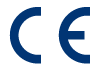 Wij, LaCie, verklaren plechtig dat dit product aan de volgende Europese normen voldoet: Richtlijnen inzake Elektromagnetische Compatibiliteit (2004/108/EG); Richtlijn inzake Laagspanning: 2006/95/EG
Wij, LaCie, verklaren plechtig dat dit product aan de volgende Europese normen voldoet: Richtlijnen inzake Elektromagnetische Compatibiliteit (2004/108/EG); Richtlijn inzake Laagspanning: 2006/95/EG
Handelsmerken
Apple, Mac en Macintosh zijn gedeponeerde handelsmerken van Apple Inc. Microsoft, Windows XP, Windows Vista en Windows 7 zijn gedeponeerde handelsmerken van Microsoft Corporation. De overige handelsmerken die in deze handleiding worden genoemd, behoren toe aan hun respectieve eigenaren.
Verklaring van conformiteit voor Canada
Dit digitale apparaat van klasse B voldoet aan alle eisen van de Canadese voorschriften inzake apparatuur die storing veroorzaakt.
CAN ICES-3 (B)/NMB-3(B)
Verklaring van overeenstemming voor Japan
Dit is een product van klasse B op basis van de norm van de Voluntary Control Council for Interference from Information Technology Equipment (VCCI). Als het wordt gebruikt in de buurt van een radio- of televisietoestel, kan dit product radiostoring veroorzaken. Installeer de apparatuur volgens de handleiding.

 Pagina afdrukken
Pagina afdrukken Pagina opslaan als PDF
Pagina opslaan als PDF